进行深度学习的第一步,必然是配置一个相应的环境。根据公司服务器现有的环境,在自己的Ubuntu系统下安装Anaconda3、CUDA、cuDNN,本文是安装Anaconda3的过程记录。
这里是安装安装CUDA和cuDNN的过程记录:教程系列——Ubuntu18.04安装CUDA和cuDNN
安装Anaconda3
1.下载
Anaconda3已经发行了多个版本,对应不同的Python版本,这里根据公司服务器现有的环境,选择了Anaconda3-5.2.0,对应的Python版本为3.6.5,同时也适用于Ubuntu18.04
Ubuntu图形界面版直接通过浏览器下载,server版可在本地电脑浏览器下载,通过“WinSCP”或其他远程文件访问工具传输到Ubuntu
下载渠道⑴:
Anaconda官网下载
打开官网后下拉页面找到如下图所示,选择Linux系统的安装文件,通常选择第一个“64-Bit (x86) Installer”
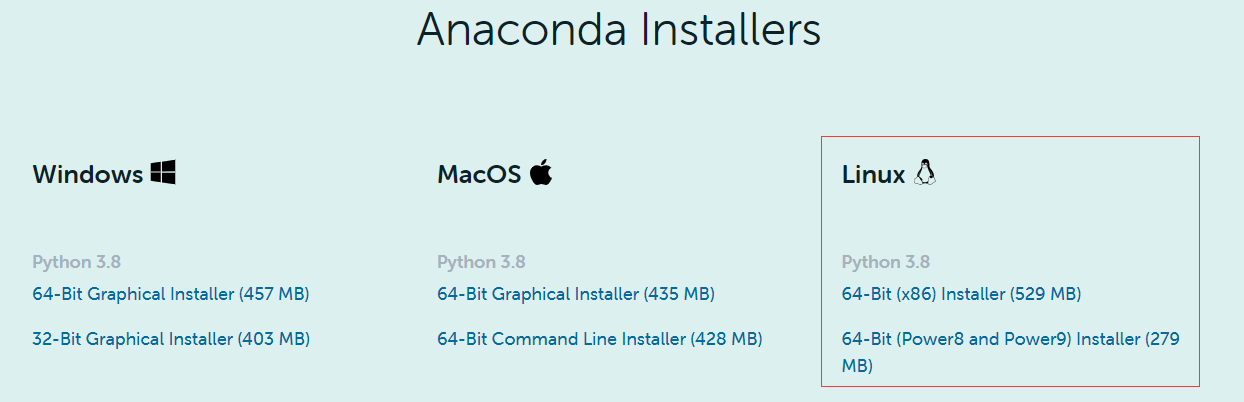
注意:直接在这里下载的是最新发布的版本,对应较新或最新的Python版本,如果要安装旧版本,需要在这里寻找:https://repo.anaconda.com/archive/
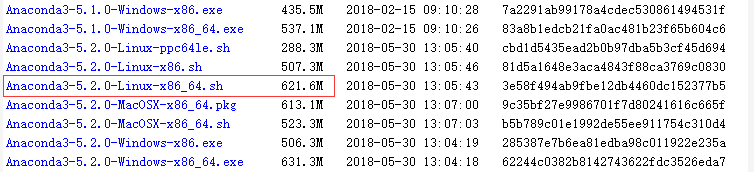
下载渠道⑵:
如果碰到Anaconda官网无法打开或下载速度太慢等情况,可以通过国内源的镜像站下载,例如清华源镜像站:https://mirrors.tuna.tsinghua.edu.cn/anaconda/archive/,同样是自己寻找需要的版本
2.安装
打开终端,切换到文件所在目录,运行安装文件(Ubuntu系统下载的文件一般默认在Downloads/路径下)
cd Downloads/ bash Anaconda3-5.2.0-Linux-x86_64.sh
bash命令运行后,提示你阅读安装协议,Enter开始阅读,随后一直Enter

阅读完后,询问是否接受协议,键入yes并Enter,随后确认Anaconda3的安装路径,默认即可,Enter开始安装
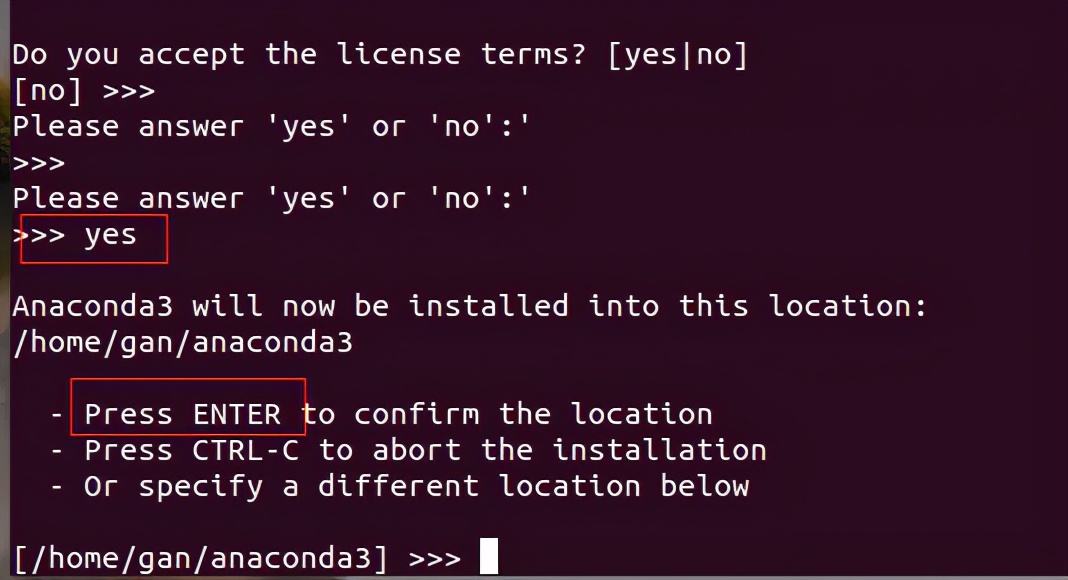
等待安装,完成后提示是否添加环境变量,直接输入yes并Enter,自动添加环境变量,随后提示是否安装"VSCode",这里可以根据个人需求选择
重启终端,键入python验证Anaconda3是否安装成功

由于本机的Ubuntu没有安装自带的Python,因此显示的就是Anaconda3的Python。反之,如果显示的是Ubuntu自带的Python版本,需要执行命令切换
#用gedit或vim打开.bashrc文件 sudo gedit ~/.bashrc #在文件最后一行添加如下内容(XXX是用户名) export PATH=/home/XXX/anaconda3/bin:$PATH #让环境变量生效 source ~/.bashrc
至此,Anaconda3安装完成!


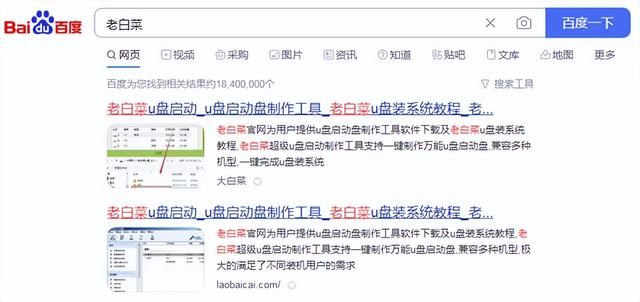

![RedHat服务器上[Errno 5] OSError: [Errno 2]的解决方法](https://img.pc-daily.com/uploads/allimg/4752/11135115c-0-lp.png)

